C770, C772
用户指南
2007 年 10 月
Lexmark 和带有菱形图案的 Lexmark 是 Lexmark International, Inc. 的商标,
在美国和 / 或其他国家注册。
© 2006 Lexmark International, Inc.
740 West New Circle Road
Lexington, Kentucky 40550
�
版本:2006 年 3 月
以下段落对这些规定与当地法律不一致的国家不适用:LEXMARK INTERNATIONAL, INC. 以 “既成形式”提供此手册但不承诺任何明确
或是隐含的担保,包括但不仅限于商业方面或作为某种特殊用途的隐含担保。有的国家不允许在某些交易中拒绝提供明确或隐含的担保;
因此,此声明不一定适合您。
本手册中可能存在技术错误或印刷错误。其中的信息会定期做出更改;这些更改的内容将增加到以后的版本中。所描述的产品或程序也会
被随时作出改进或更改。
关于本书的意见可以寄到 Lexmark International, Inc., Department F95/032-2, 740 West New Circle Road, Lexington, Kentucky 40550,
U.S.A.。在英国和爱尔兰,可寄到 Lexmark International Ltd., Marketing and Services Department, Westhorpe House, Westhorpe, Marlow
Bucks SL7 3RQ。 Lexmark 会以它认为合适的,不会对您造成影响的方式使用或发布您所提供的信息。您可以通过拨打免费电话 1-800-
553-9727 购买与本产品有关的其他手册。在英国和爱尔兰,请拨打 +44 (0)8704 440 044。在中国大陆,请拨打 800-810-0595。在其他国
家,请与当地的销售商联系。
在本手册中对产品、程序或服务的提及并不表示制造商打算在其业务覆盖的所有国家都销售或提供。任何对产品、程序或服务方面的参考
说明并不表明或暗示只可以使用该产品、程序或服务。任何具有同等功能的产品、程序和服务只要不侵犯现有的知识产权,都可以替代使
用。与其他产品、程序或服务联合操作的评估和检验,除了那些由制造商明确指定的以外,其他都由用户负责。
© 2006 Lexmark International, Inc.
保留所有权利。
美国政府的权利
根据本协议提供的此软件和任何附带的文档都是自费开发的商业计算机软件和文档。
商标
Lexmark MarkNet 和 MarkVision 是 Lexmark International, Inc. 的商标,在美国和 / 或其他国家注册。
OptraImage 是 Lexmark International, Inc. 的商标。
PCL® 是 Hewlett-Packard (惠普)公司的注册商标。 PCL 是 Hewlett-Packard (惠普)公司包含在其打印机产品中的打印机命令 (语言)
和函数集合的名称。本打印机设计为与 PCL 语言兼容。这就是说,打印机能够识别在不同应用程序中使用的 PCL 命令,并且打印机仿真
与命令相应的功能。
与兼容性有关的详细资料包括在 Technical Reference (技术参考手册)中。
其他商标的所有权属于它们各自的所有者。
安全信息
• 将电源线连接到正确接地的电源插座上,所连接的电源插座与产品的距离不可太远,并且要符合使用方便的原则。
小心: 在雷雨天气时,不要安装本产品,或使用电源线或电话线等将该产品连接到电源或其他设备。
有关维护或修理方面的细节,除了参考操作说明书以外,还可以与专业服务人员联系。
本产品使用特定的 Lexmark 元件,并按照严格的世界安全标准来设计、测试及验证。有些零件的安全功能特征可能不一定很明显。对
于更换其他厂家零件所造成的不良后果, Lexmark 概不负责。
本产品在打印过程中会使打印介质的温度上升,而温度上升可能会导致打印介质产生释出物。请阅读并理解操作说明书中有关正确选
择打印介质的章节,以避免产生有害释出物。
小心: 为避免被发热表面或元件烫伤的危险,请先让该表面或元件冷却之后再触摸。
2
�
目录
第一章: 安装和移除选件 ..........................................................................................5
安装 2000 页进纸器 ......................................................................................................................................... 6
安装 500 页进纸器 ........................................................................................................................................... 7
安装双面打印部件 ............................................................................................................................................ 8
安装打印机 ....................................................................................................................................................... 9
安装附加接纸架 ................................................................................................................................................ 9
安装 5 层邮箱 ................................................................................................................................................. 11
安装 StapleSmart 装订完成器 ........................................................................................................................ 12
安装内存和选件卡 .......................................................................................................................................... 13
移除内存和选件卡 .......................................................................................................................................... 18
第二章: 打印 ..........................................................................................................24
理解打印机操作面板 ...................................................................................................................................... 24
发送要打印的作业 .......................................................................................................................................... 26
从 USB 闪烁存储器设备打印 .......................................................................................................................... 27
取消打印作业 ................................................................................................................................................. 28
打印菜单设置页 .............................................................................................................................................. 29
打印网络设置页 .............................................................................................................................................. 29
打印字体样本列表 .......................................................................................................................................... 30
打印目录列表 ................................................................................................................................................. 30
加载进纸匣 ..................................................................................................................................................... 30
加载多功能进纸器 .......................................................................................................................................... 35
使用特殊介质 (透明胶片,标签及其他)打印 .............................................................................................. 37
连接进纸匣 ..................................................................................................................................................... 38
连接接纸架 ..................................................................................................................................................... 39
在打印机中挂起作业 ...................................................................................................................................... 39
打印保密作业 ................................................................................................................................................. 40
成功打印的提示 .............................................................................................................................................. 44
第三章: 介质规格 ...................................................................................................46
介质使用指南 ................................................................................................................................................. 46
保存纸张 ........................................................................................................................................................ 48
保存介质 ........................................................................................................................................................ 52
确定介质来源和规格 ...................................................................................................................................... 52
第四章: 维护打印机 ...............................................................................................58
确定消耗品状态 .............................................................................................................................................. 58
节省消耗品 ..................................................................................................................................................... 59
订购消耗品 ..................................................................................................................................................... 59
目录
3
�
目录
打印碳粉盒 ..................................................................................................................................................... 59
废碳粉容器 ..................................................................................................................................................... 60
熔印部件和 ITU .............................................................................................................................................. 60
回收 Lexmark 产品 ......................................................................................................................................... 61
第五章: 清除卡纸 ...................................................................................................62
确定卡纸 ........................................................................................................................................................ 62
通道盖门和进纸匣 .......................................................................................................................................... 63
理解卡纸消息 ................................................................................................................................................. 64
清理整个纸张通道 .......................................................................................................................................... 65
清理邮箱、装订完成器或附加接纸架卡纸 (区域 M) .................................................................................... 69
清除熔印部件卡纸 .......................................................................................................................................... 69
清除图像转印部件卡纸 ................................................................................................................................... 71
如果您仍然需要帮助 ...................................................................................................................................... 77
第六章: 管理支持 ...................................................................................................78
调整操作面板明亮度和对比度 ........................................................................................................................ 78
禁用操作面板菜单 .......................................................................................................................................... 78
启用操作面板菜单 .......................................................................................................................................... 79
还原出厂默认设置 .......................................................................................................................................... 79
调整省电模式 ................................................................................................................................................. 80
加密磁盘 ........................................................................................................................................................ 80
使用内嵌的 Web 服务器 (EWS)来设置安全性 ........................................................................................... 81
仅黑色模式 ..................................................................................................................................................... 84
使用覆盖率估计值 .......................................................................................................................................... 85
尺寸检测 ........................................................................................................................................................ 85
配置打印机警报 .............................................................................................................................................. 86
第七章: 疑难解答 ...................................................................................................87
联机客户支持 ................................................................................................................................................. 87
寻求服务 ........................................................................................................................................................ 87
检查无响应的打印机 ...................................................................................................................................... 87
打印多语言 PDF ............................................................................................................................................. 87
解决打印问题 ................................................................................................................................................. 88
解决邮箱问题 ................................................................................................................................................. 89
解决选件问题 ................................................................................................................................................. 90
解决进纸问题 ................................................................................................................................................. 92
解决打印质量问题 .......................................................................................................................................... 92
解决颜色质量问题 .......................................................................................................................................... 97
第八章: 注意事项 .................................................................................................101
4
�
1 安装和移除选件
您可以通过添加选件卡和输入设备来定制打印机的内存容量和连通性。您也可以使用下面的说明来帮助您找到要移除的选
件。请按照下列顺序安装打印机和已购买的任何选件:
小心: 如果您是在设置完打印机后安装选件,应先关闭打印机并拔掉电源线后再继续进行操作。
高容量进纸器 (2000 页进纸器)
进纸器选件
双面打印部件
打印机
输出选件
本章节中的说明包括下列选件:
输入选件
高容量进纸器 (2000 页进纸器)
进纸器选件
双面打印部件
输出选件
附加接纸架
5 层邮箱
StapleSmart 装订完成器
内置式选件
内存卡
– 打印机内存
– 闪烁存储器
– 字体
固件卡
– 条形码
–
–
IPDS 和 SCS/TNe
PrintCryption™
注意: 使用 Phillips 螺丝起子来取下系统板通道盖板。
其他内置式选件
– 打印机硬盘
– RS-232 串行接口卡
– 并行 1284-B 接口卡
安装和移除选件
5
�
安装和移除选件
– MarkNet™ N8000 系列内置式打印服务器 (也称为内置式网络适配器或 INA)
注意: 一些选件可能在一些型号上不可用。
安装2000 页进纸器
该打印机支持一个可选的 2000 页进纸器。
警告: 如果您有一个可选的双面打印部件和一个 2000 页进纸器,您必须在双面打印部件和 2000 页进纸器
之间安装一个 500 页进纸器。
1 拆开 2000 页进纸器的包装并取下所有包装材料。
2 将进纸器放在您为打印机选择的位置上。
3 如果您在 2000 页进纸器的顶部安装一个 500 页进纸器,请安装稳定杆。
a 将两个稳定杆放在地上,窄的一面朝上。
b 将 2000 页进纸器向下放到稳定杆上,确认进纸器上的孔与杆上的孔对齐。
c 用四个螺钉将杆拧紧 (每个杆用 2 个螺钉)。
4 如果需要,调整进纸器底部的四个水平支脚。
注意: 稍后您将为 2000 页进纸器安装电源线。
5 继续安装 500 页进纸器。
水平支脚
安装2000 页进纸器
6
�
安装和移除选件
安装500 页进纸器
该打印机支持最多 3 个附加 500 页进纸器。然而,如果您安装了一个 2000 页进纸器,则只能添加一个附加 500 页进纸器。
警告: 如果您有一个可选的双面打印部件和一个 2000 页进纸器,您必须在双面打印部件和 2000 页进纸器
之间安装一个 500 页进纸器。
1 拆开 500 页进纸器的包装并取下所有包装材料。
2 将进纸器放在您为打印机选择的位置上,或者将它安装在另一个进纸器上。要将它安装在另一个进纸器上:
a 将 500 页进纸器上的孔与下部进纸器上的定位柱对齐。
b 将 500 页进纸器向下放到位。确认它被牢固地放置在另一个进纸器上。
3 如果您在 2000 页进纸器的顶部安装 500 页进纸器,请用固定螺钉将进纸器安装牢固。
a 将螺钉插入 500 页进纸器上定位柱旁边的孔中。
b 用手拧紧螺钉。
即使是完全插入,螺钉也允许在进纸器之间有空隙。
4 安装另一个 500 页进纸器,或继续安装双面打印部件。
安装500 页进纸器
7
�
安装和移除选件
安装双面打印部件
该打印机支持一个可选的双面打印部件,可以让您在一张纸的两个面上打印。
警告: 如果您有一个可选的双面打印部件和一个 2000 页进纸器,您必须在双面打印部件和 2000 页进纸器
之间安装一个 500 页进纸器。
1 拆开双面打印部件的包装并取下所有包装材料。
2 将双面打印部件放在您为打印机选择的位置上,或者将它安装在 500 页进纸器上。要将它安装在 500 页进纸器上:
a 将进纸器上的定位柱与双面打印部件上的孔对齐。
b 将双面打印部件向下放到位。确认它被牢固地放置在进纸器上。
安装双面打印部件
8
�
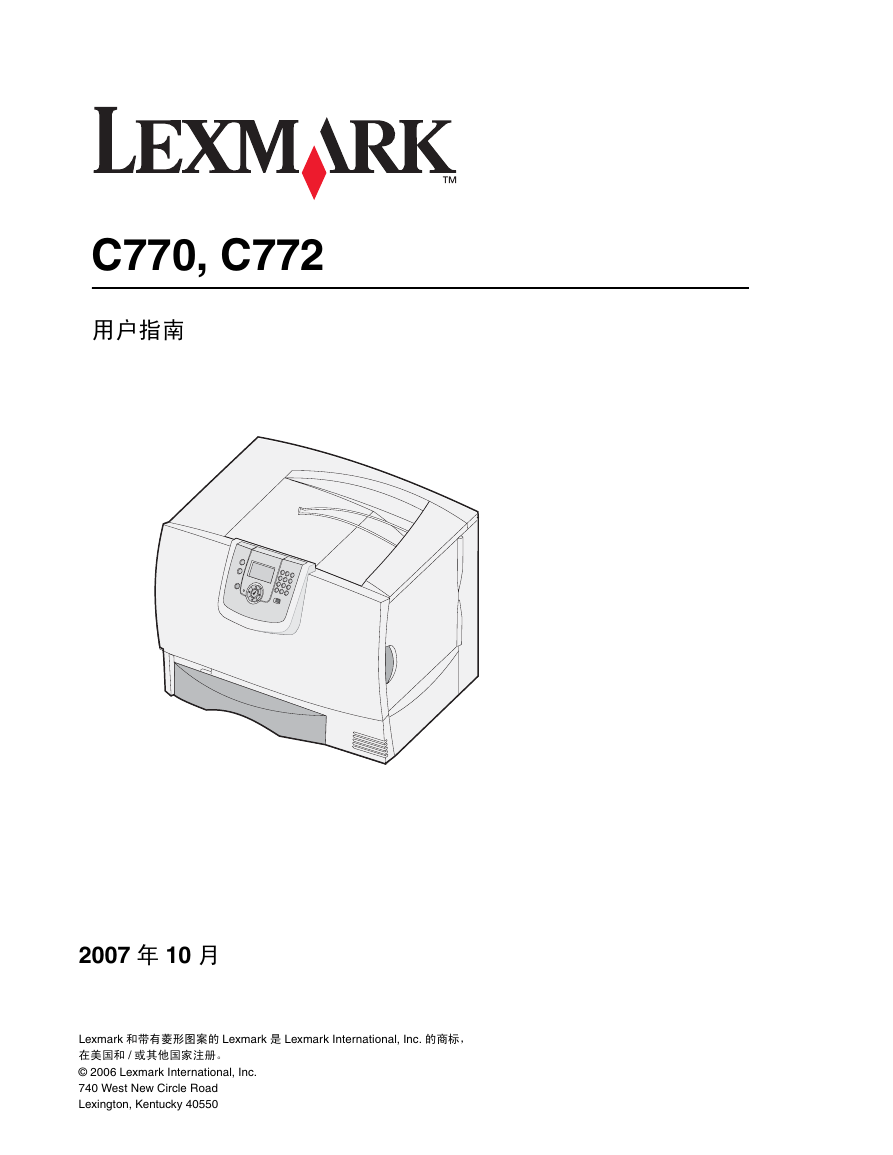
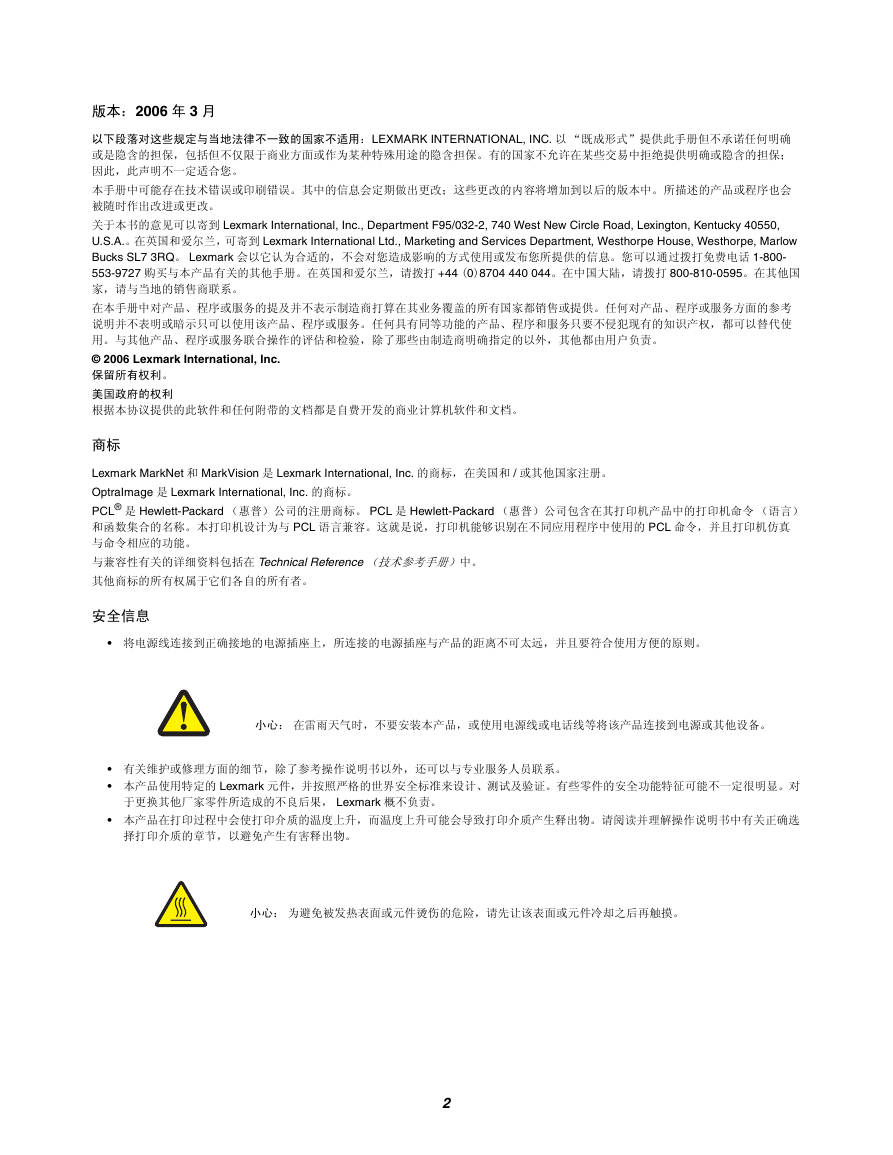
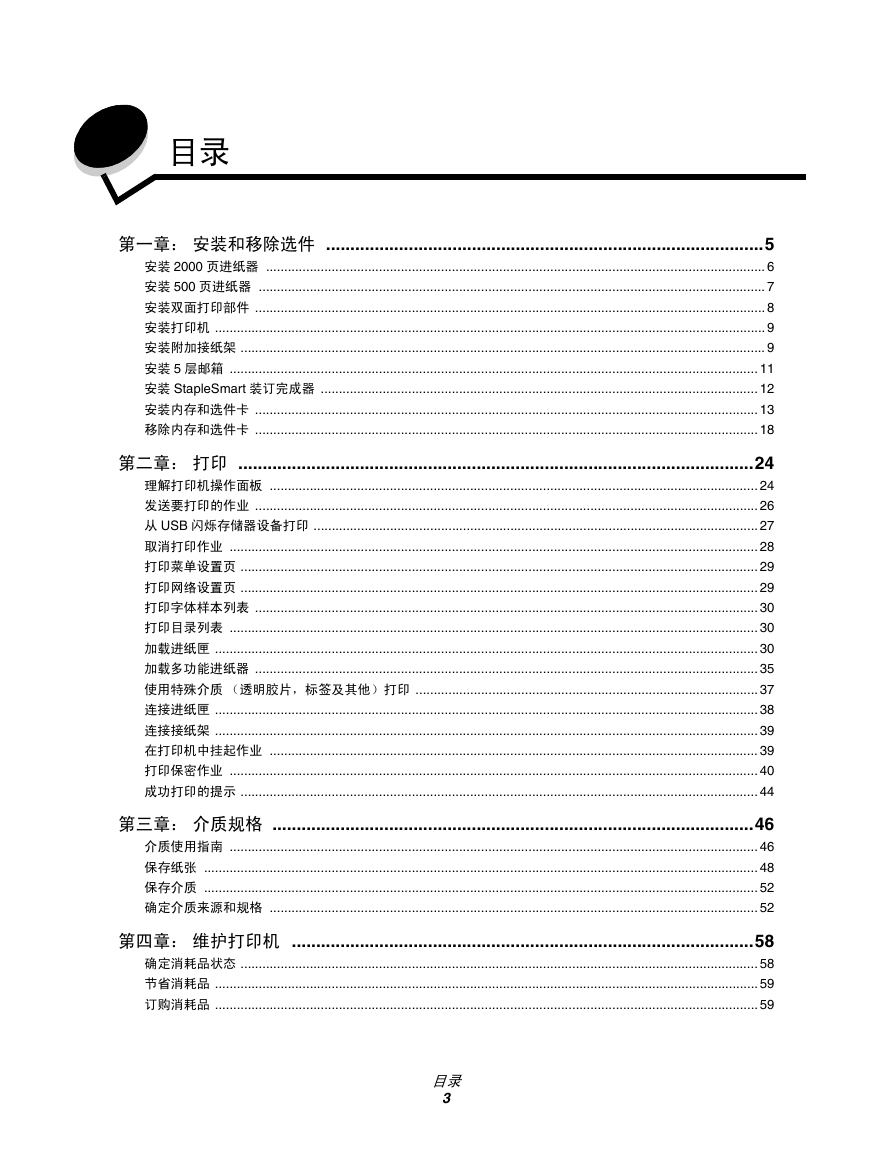
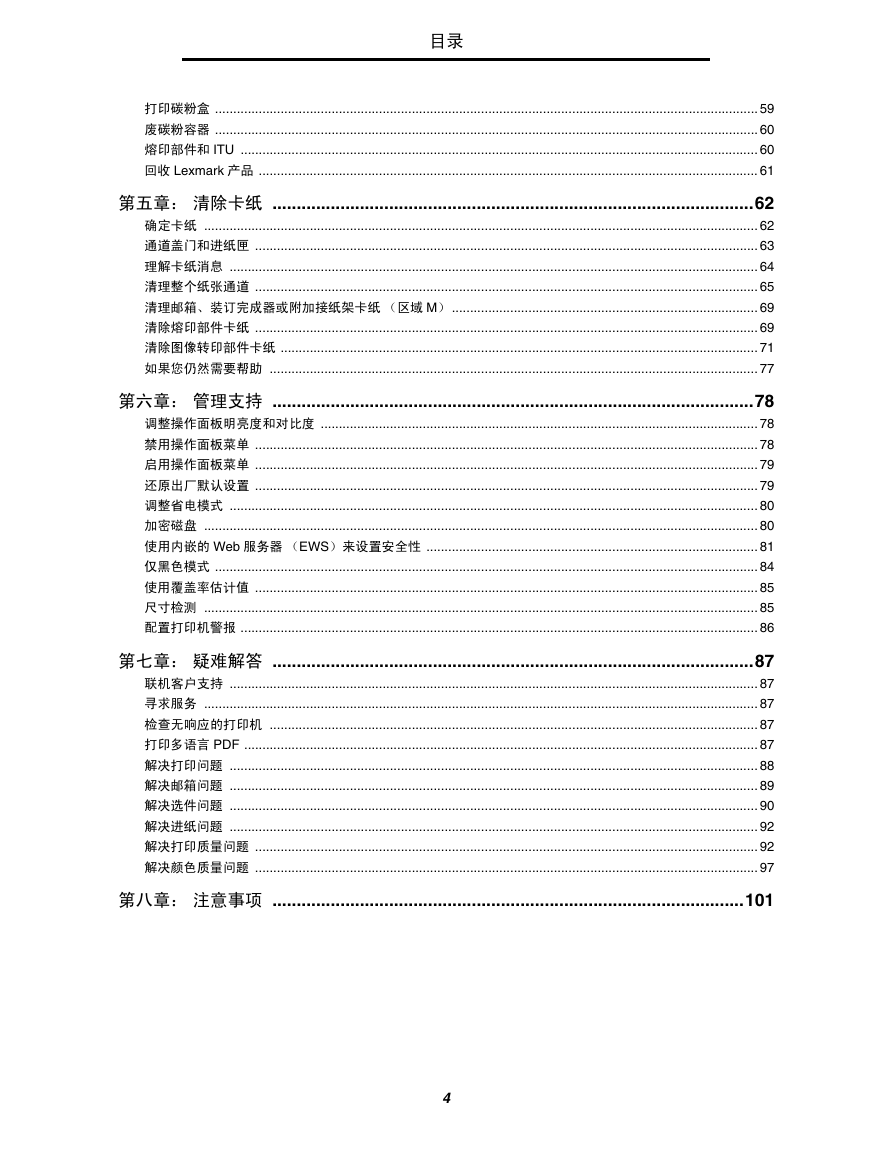
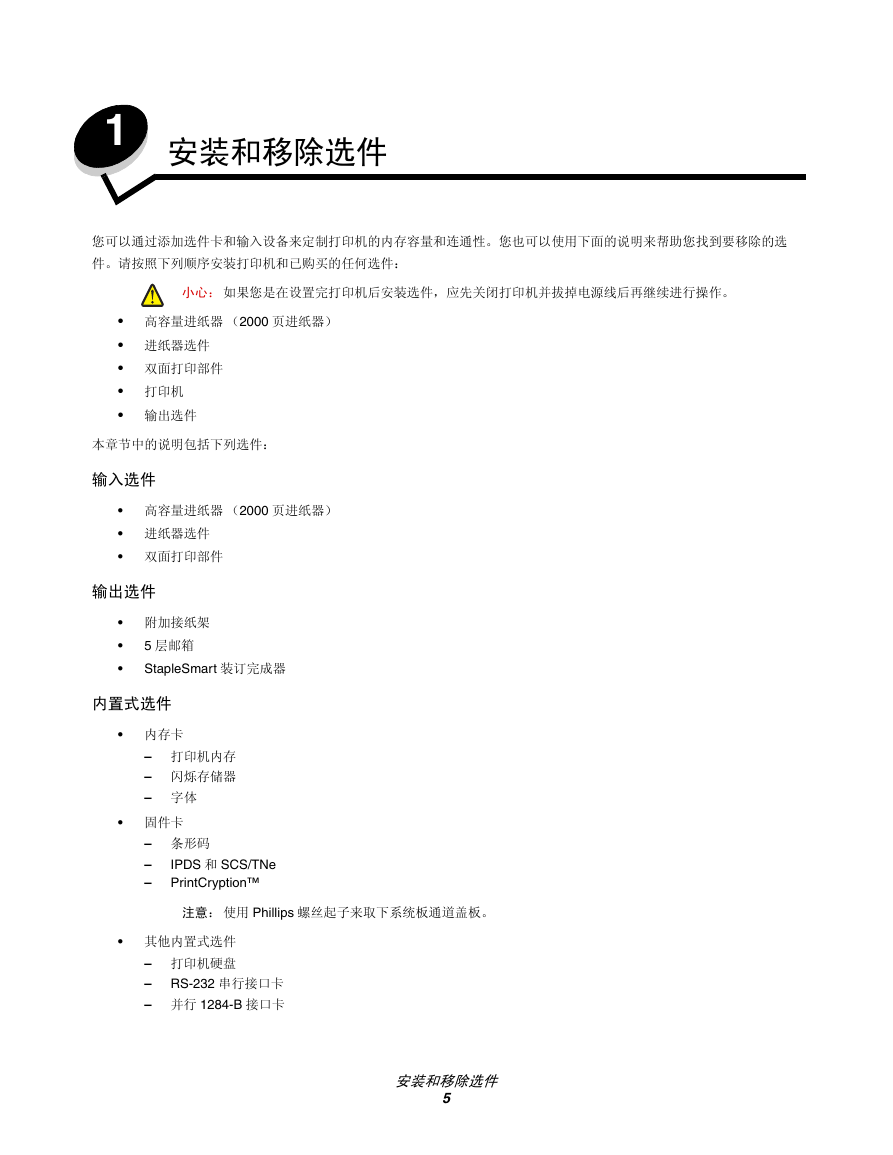


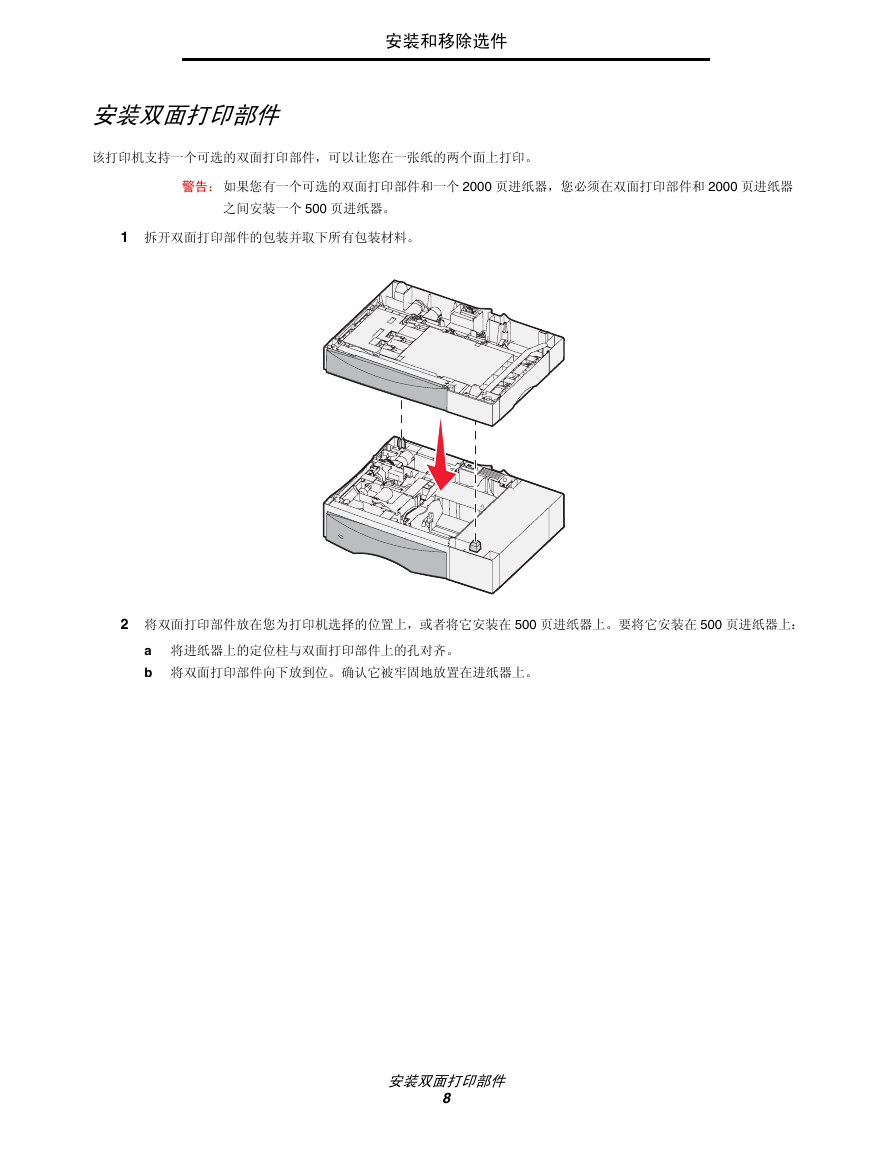
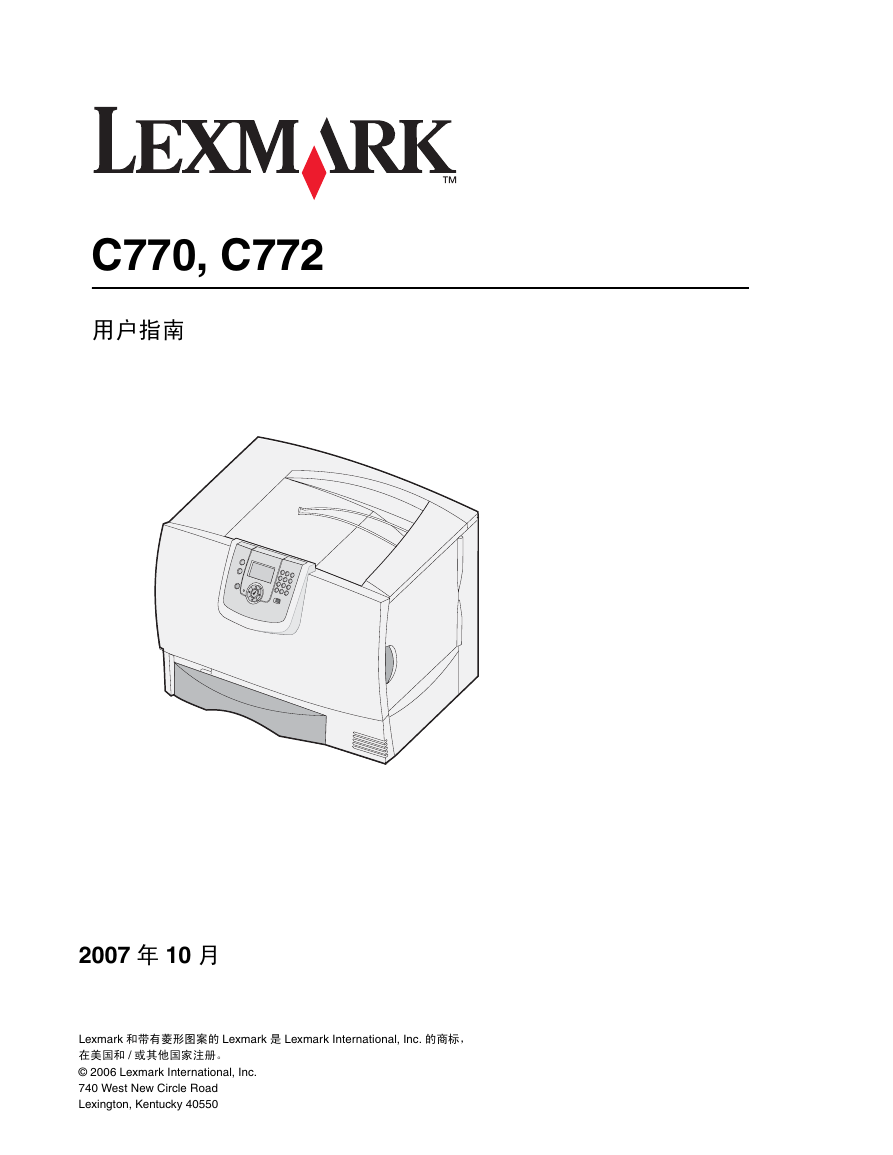
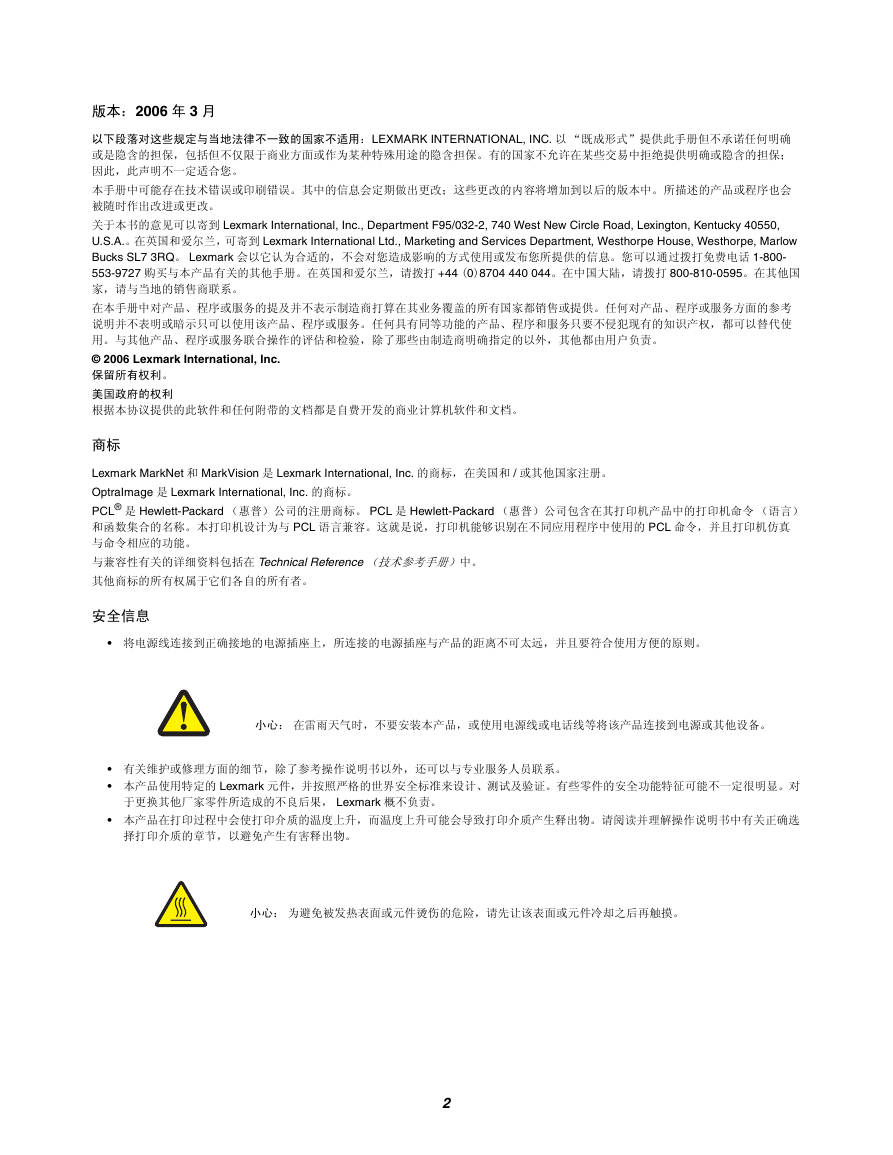
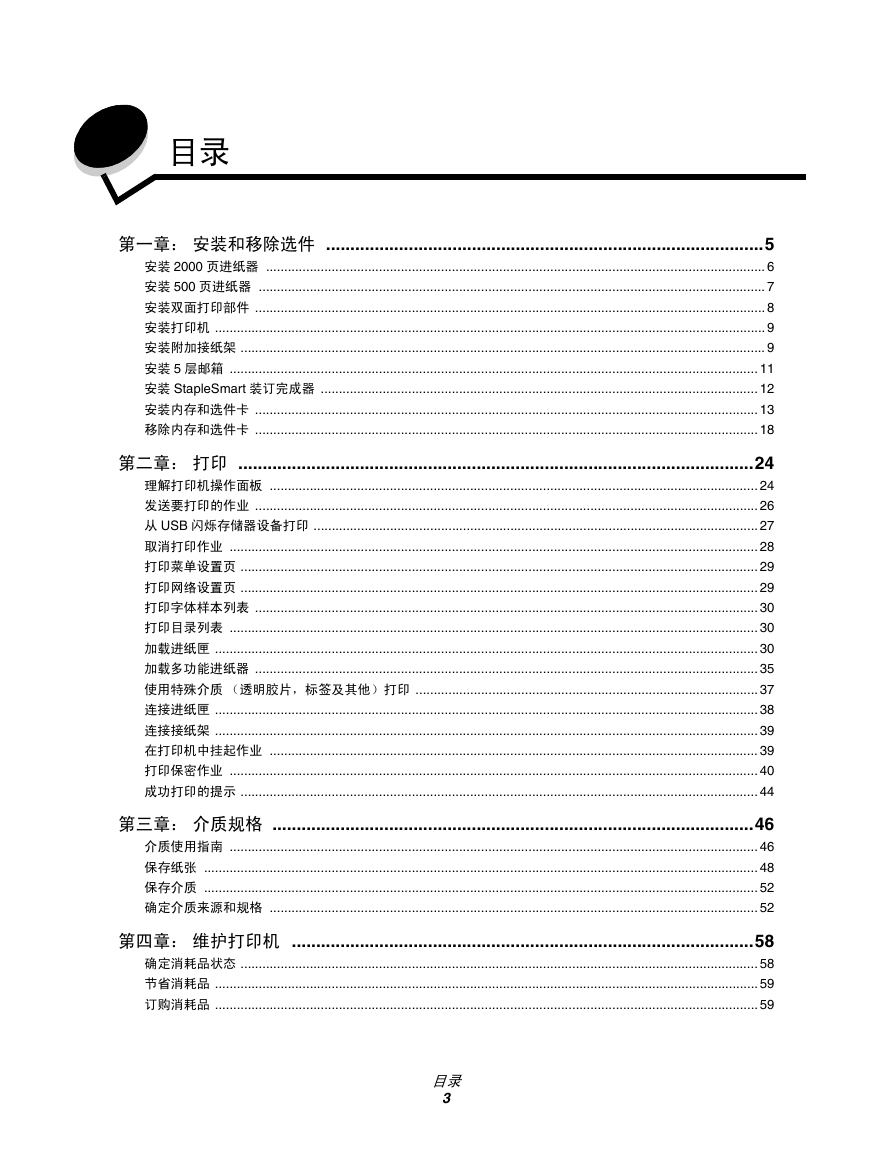
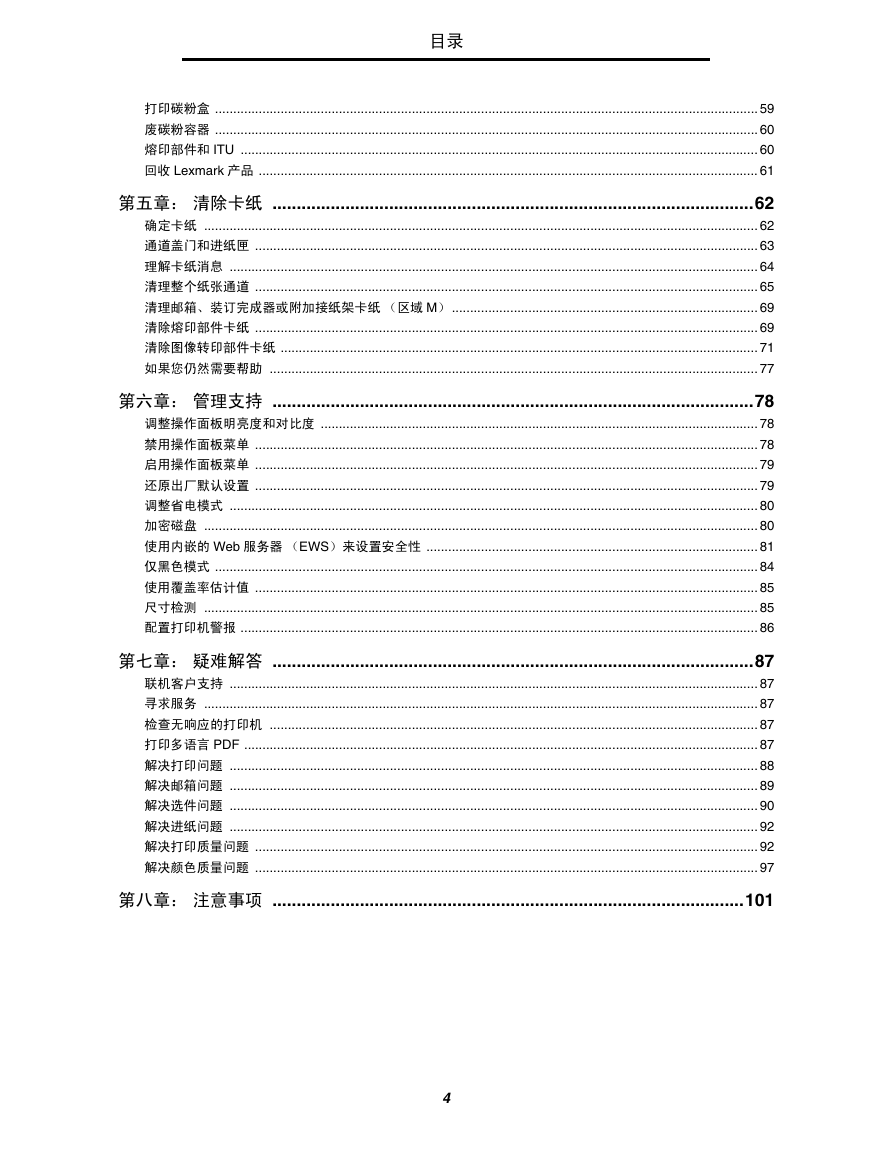
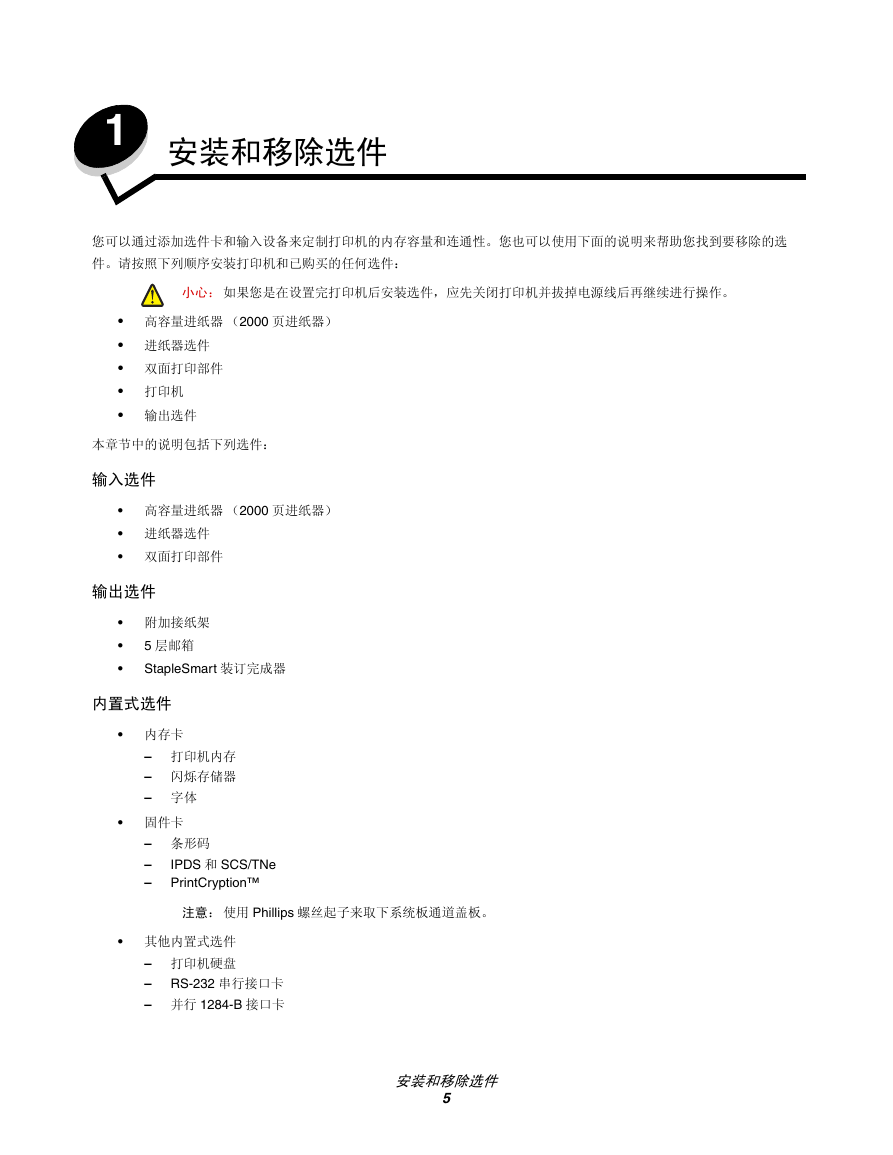


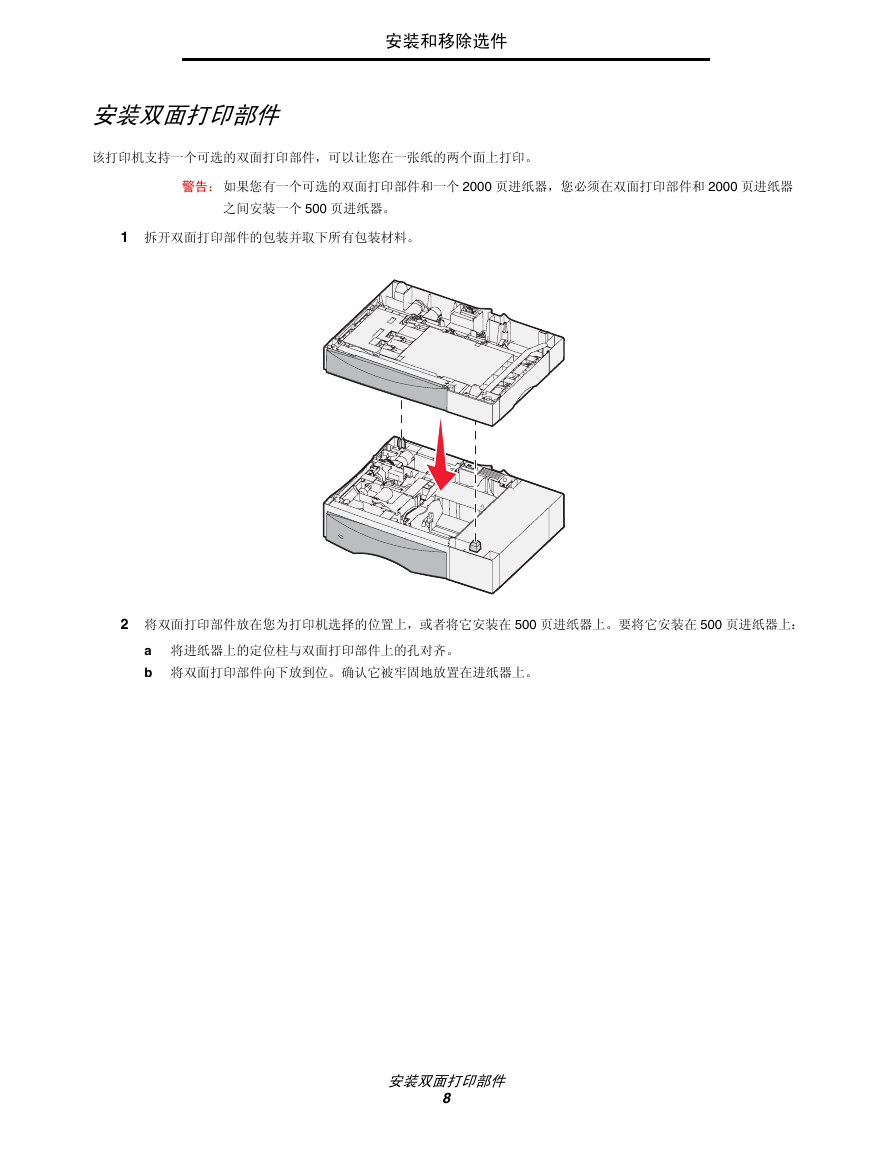
 2023年江西萍乡中考道德与法治真题及答案.doc
2023年江西萍乡中考道德与法治真题及答案.doc 2012年重庆南川中考生物真题及答案.doc
2012年重庆南川中考生物真题及答案.doc 2013年江西师范大学地理学综合及文艺理论基础考研真题.doc
2013年江西师范大学地理学综合及文艺理论基础考研真题.doc 2020年四川甘孜小升初语文真题及答案I卷.doc
2020年四川甘孜小升初语文真题及答案I卷.doc 2020年注册岩土工程师专业基础考试真题及答案.doc
2020年注册岩土工程师专业基础考试真题及答案.doc 2023-2024学年福建省厦门市九年级上学期数学月考试题及答案.doc
2023-2024学年福建省厦门市九年级上学期数学月考试题及答案.doc 2021-2022学年辽宁省沈阳市大东区九年级上学期语文期末试题及答案.doc
2021-2022学年辽宁省沈阳市大东区九年级上学期语文期末试题及答案.doc 2022-2023学年北京东城区初三第一学期物理期末试卷及答案.doc
2022-2023学年北京东城区初三第一学期物理期末试卷及答案.doc 2018上半年江西教师资格初中地理学科知识与教学能力真题及答案.doc
2018上半年江西教师资格初中地理学科知识与教学能力真题及答案.doc 2012年河北国家公务员申论考试真题及答案-省级.doc
2012年河北国家公务员申论考试真题及答案-省级.doc 2020-2021学年江苏省扬州市江都区邵樊片九年级上学期数学第一次质量检测试题及答案.doc
2020-2021学年江苏省扬州市江都区邵樊片九年级上学期数学第一次质量检测试题及答案.doc 2022下半年黑龙江教师资格证中学综合素质真题及答案.doc
2022下半年黑龙江教师资格证中学综合素质真题及答案.doc